该C:\Users\username文件夹包含您帐户的用户配置文件。创建帐户时,您的系统会在目录中创建一个包含您的用户名的文件夹C:\Users。
即使您更改了帐户名称,配置文件名称也保持不变。如果您没有管理员权限,也无法直接更改此名称。

我们创建了本指南,向您展示如何C:\Users\username在 Windows 中安全地更改文件夹。
如何在 Windows 中更改 C:\users\username
C:\Users\username以下是在 Windows中更改文件夹的分步过程:
第 1 步:使用另一个管理员帐户登录
您不能从同一个帐户更改您的用户配置文件名称。您还需要管理员权限。因此,请退出您要更改其用户配置文件的帐户,然后使用另一个管理员帐户登录。
如果您没有任何其他帐户,则需要 创建一个新管理员 或启用隐藏管理员。
对于后一个过程,
- 打开运行命令框(Win + R)。
- 输入lusrmgr.msc。它将引导您到 本地用户和组管理器。
- 单击左窗格中的用户。
- 双击 管理员。
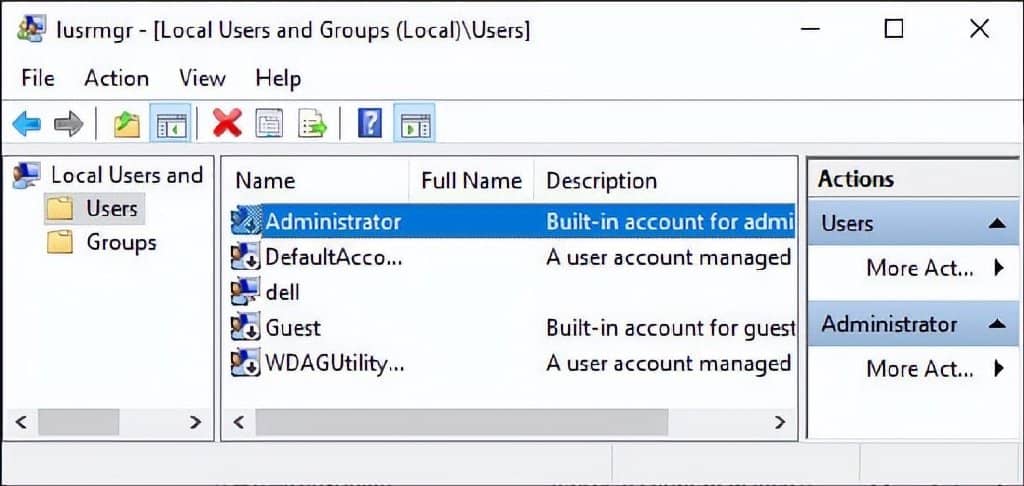
- 在“常规”选项卡中,取消选中“ 帐户已禁用 ”选项。
- 单击 应用 和 确定。
您还可以以管理员身份运行命令提示符,net user administrator /active:yes如果您更喜欢使用 CLI,请输入。
然后,退出您当前的帐户并使用管理员帐户登录。
第 2 步:更改注册表中的用户配置文件路径
更改用户配置文件名称不仅仅涉及更改文件夹名称。您的系统会跟踪用户配置文件及其在注册表中的路径。因此,首先,您需要通过注册表编辑器更改路径。
注意:注册表的不正确修改会导致许多系统问题。因此,请在执行此过程之前 备份您的注册表。
更改用户配置文件路径的方法如下:
- 打开运行对话框并输入regedit。
- 导航:Computer\HKEY_LOCAL_MACHINE\SOFTWARE\Microsoft\Windows NT\CurrentVersion\ProfileList\
- 它将包含所有 SID 的列表。单独单击键并检查ProfileImagePath的值以确定您的配置文件。
- 或者,您可以wmic useraccount get name,SID在命令提示符中输入以列出所有用户配置文件及其相应的 SID。
- 在更改您的配置文件之前,右键单击ProfileList并选择导出以创建备份。
- 转到您的个人资料的 SID。
- 双击ProfileImagePath。
- 将您在价值数据中的个人资料名称更改为您的偏好。
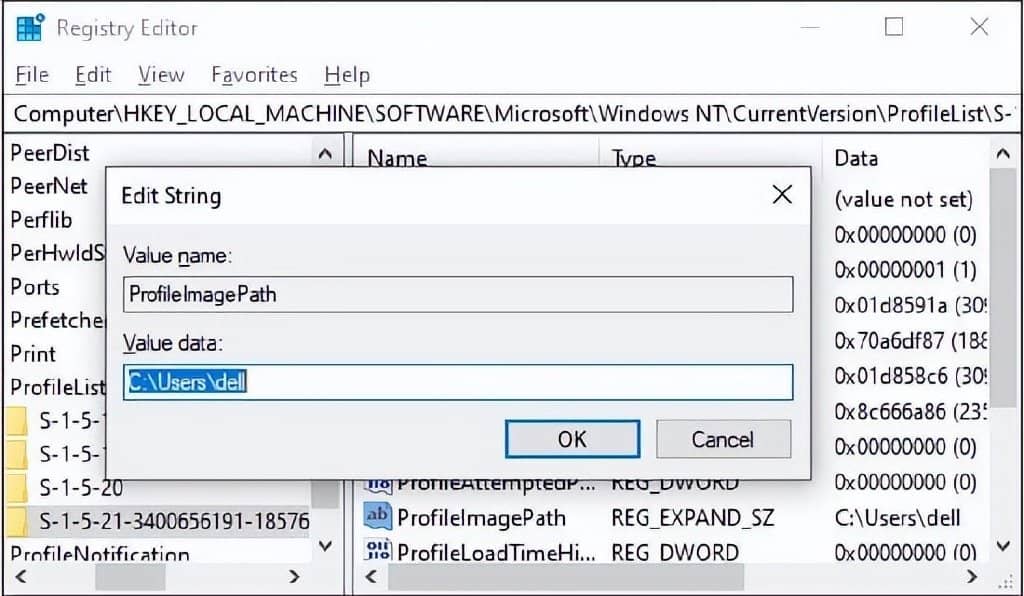
关闭注册表编辑器并重新启动您的 PC。
第 3 步:重命名用户配置文件文件夹
现在您终于可以重命名C:\Users\username文件夹了。请按照以下说明进行操作:
- 使用您的帐户(您要更改个人资料名称的帐户)登录。
- 导航到C:\Users目录。
- 右键单击要更改的用户配置文件文件夹。
- 选择重命名。
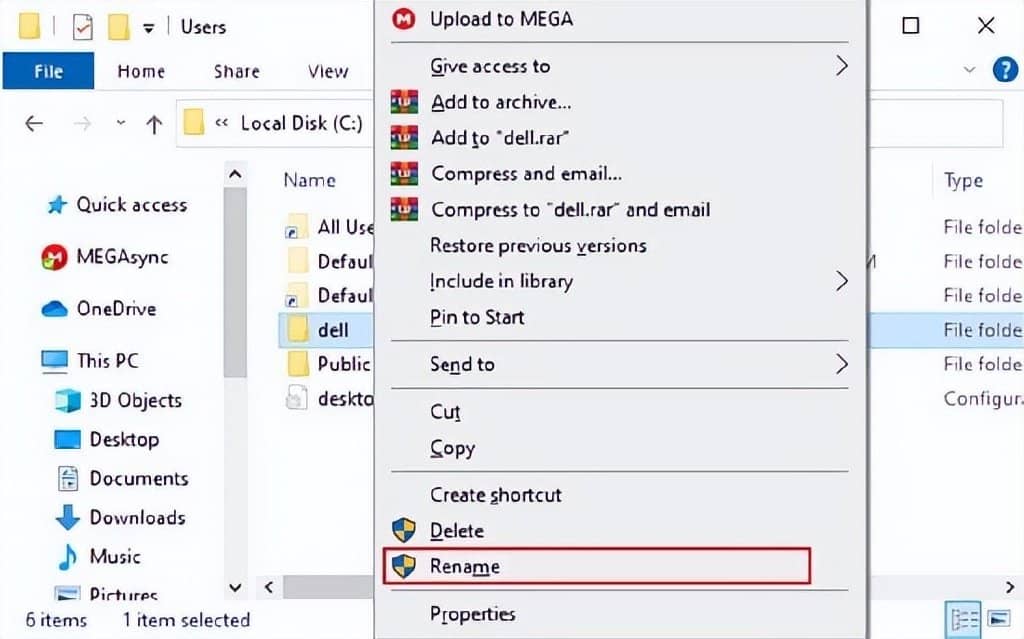
- 输入您用于注册表项的名称。
- 如果无法重命名文件夹,请启动进入安全模式并重试。
重新启动您的 PC 并登录到您的帐户。
步骤 4:替换所有可能实例中的配置文件路径
您需要捆绑一些松散的目标才能完成该过程。许多注册表项和设置仍使用以前的配置文件路径。
您的应用程序将运行良好。但是,由于您更改了配置文件路径和目录,因此之前的配置和保存的对象可能无法访问。
在所有情况下,您必须用当前路径替换以前的路径以避免此问题。您可以通过手动更改注册表设置或创建符号链接来实现。
创建符号链接
符号链接创建对另一个位置的文件或文件夹的引用。您可以这样做,以便在一个位置打开文件夹会打开另一个位置。此方法为配置文件路径创建逻辑替换。要创建符号链接,
- 启动运行命令。
- 键入cmd并按 Ctrl + Shift + Enter 加载 提升的命令提示符。
- 输入命令:mklink /d “full path of old user profile” “full path of new user profile”同时替换两个完整路径。
注意:并非所有程序都遵循符号链接,因此会导致应用程序崩溃。完全卸载并重新安装它们以解决此问题。
手动更改注册表项
创建符号链接实际上不会替换配置文件路径。如果您不希望在任何情况下弹出旧用户名,您可以尝试手动更改所有相关的注册表项。以下是更改条目的方法:
- 打开 注册表编辑器。
- 单击 Ctrl + F 以加载 查找 功能。
- 确保勾选所有选项。
- 在 Find What 中键入以前的用户名,然后单击Find Next。
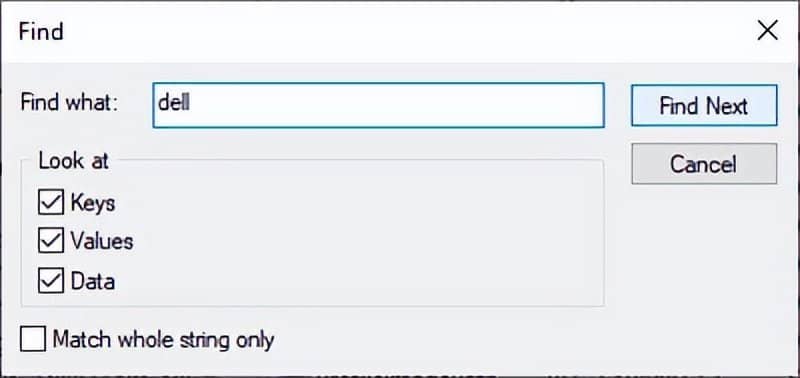
- 双击选定的注册表项并将以前的用户名更改为值数据中的新用户名。替换值时要小心。
- 按F3查找用户名的下一个实例。
更改注册表编辑器中的所有用户名值。请注意,有些条目无法更改。
下一步是重建搜索条目以引用新的用户配置文件。为此,
- 启动运行命令。
- 输入control srchadmin.dll。它将引导您进入索引选项。
- 单击Advanced并选择Rebuild。
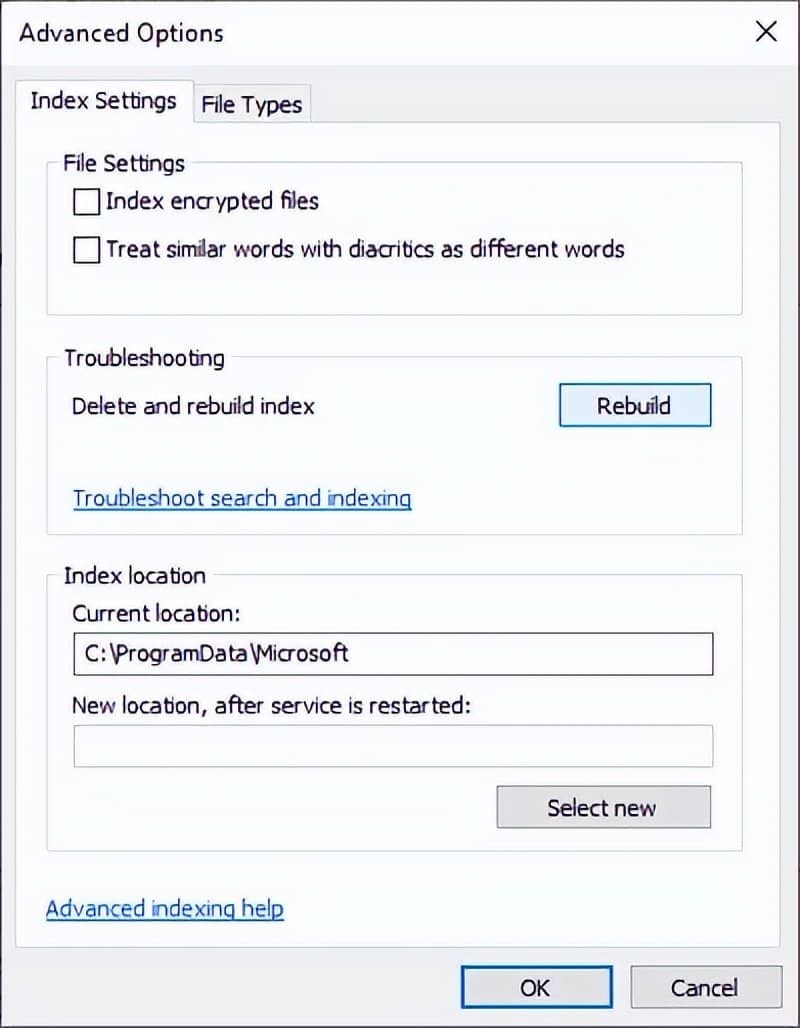
- 点击确定确认。
重新启动您的 PC 并检查您是否可以正常使用您的系统。
如果更改用户配置文件名称后 Microsoft Store 应用程序显示错误,您可以以管理员身份打开Windows PowerShell并输入: Get-AppxPackage | Foreach {Add-AppxPackage -register "$($_.InstallLocation)\appxmanifest.xml" -DisableDevelopmentMode}
第 5 步:禁用隐藏的管理员帐户
隐藏的管理员帐户在调试许多系统问题时非常有用。但是,默认情况下禁用它以防止对您的系统进行任何未经授权的更改。确保在更改用户配置文件名称后禁用它。
为此,打开提升的命令提示符并输入: net user administrator /active:no
如何更改用户帐户名称
如果您更改了用户配置文件名称,您可能还希望更改您的帐户名称以保持一致性。有很多方法可以修改您的用户帐户名称。
一种更简单的方法是使用本地用户和组管理器。要使用此实用程序更改您的帐户名称,
- lusrmgr.msc在运行命令框中输入。
- 进入 用户。
- 右键单击用户帐户并选择 Rename。
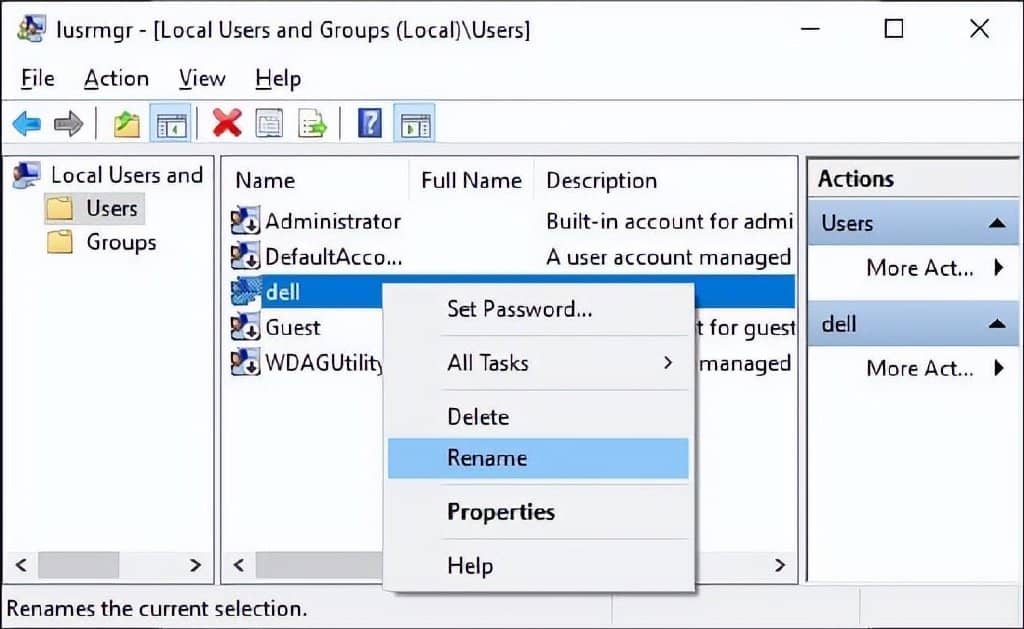
- 输入新的帐户名称,然后按 Enter。
重新启动您的电脑。
相关问题
更改 C:\Users\username 后无法使用 OneDrive
更改用户配置文件名称后,您必须取消链接并重新链接您的OneDrive 帐户。为此,
- 右键单击任务栏中的 OneDrive 图标。
- 转到帮助和设置>设置>帐户,然后选择取消链接这台电脑>取消链接帐户。
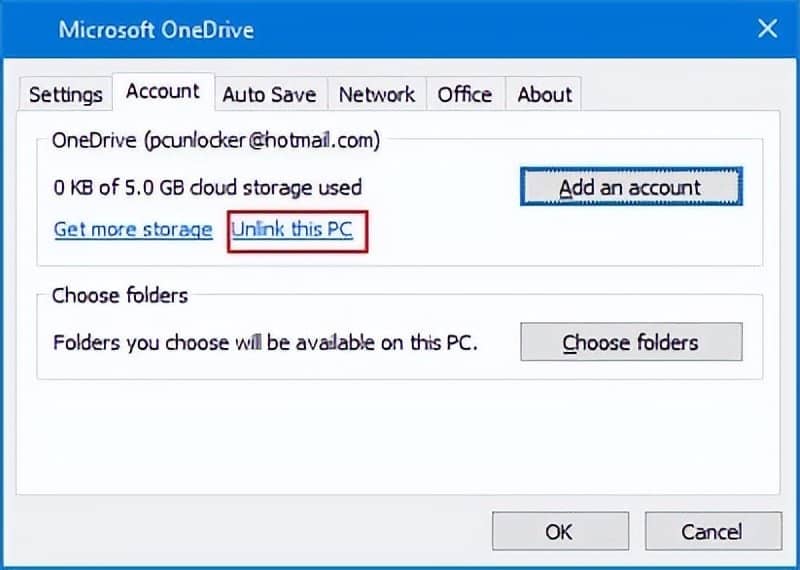
- 关闭 OneDrive。
- 按 Win + S 打开搜索栏。
- 搜索并打开Credential Manager。
- 单击Windows 凭据。
- 在通用凭据下,选择包含 OneDrive 缓存凭据的条目。
- 单击删除。
- 再次打开 OneDrive。
登录时选择新文件夹以同步您的帐户。
如果我一次都没有登录帐户,如何更改用户配置文件名称?
如果您从未登录过帐户,您将找不到其用户配置文件文件夹。这是因为您的初始配置文件配置是在首次登录时设置的。在这种情况下,更改您的帐户名称也应该更改配置文件名称。
无法访问本地用户和组
本地用户和组管理器在 Windows 家庭版中不可用。在这种情况下,您可以使用命令提示符启用隐藏的管理员帐户。
并且,要重命名您的用户帐户,
- 进入netplwiz运行。
- 双击您的帐户。
- 输入新用户名并点击Ok。
如果我在不更改注册表的情况下重命名用户配置文件文件夹会发生什么?
如果您在不更改注册表的情况下重命名用户配置文件文件夹,则登录您的帐户会加载一个临时配置文件。您无法在此处访问您的任何文件。您的系统还将在您注销后立即删除您创建的所有文件。







